5 façons d'utiliser Microsoft OneNote sur Windows Phone 8
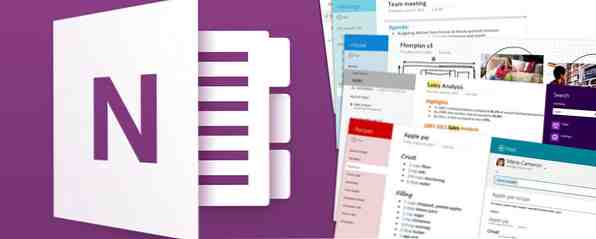
Parmi les applications gratuites Microsoft Office Mobile sur un appareil Windows Phone 8, on trouve une version de OneNote, l'outil de prise de notes remarquablement polyvalent et rivalisant avec Evernote. Cinq façons de tirer avantage de Microsoft OneNote. Cinq façons de tirer avantage de Microsoft OneNote. gérer la transcription vocale et la synchronisation des notes sur d'autres appareils, entre autres!
En 2010, lorsque Windows Phone a été dévoilé pour la première fois, une campagne publicitaire a ensuite suivi, démontrant les capacités de synchronisation de OneNote sur mobile. Ce ne sont que la pointe de l'iceberg de ce que l'on peut réaliser avec cette petite application flexible.
Personnellement, je l'utilise pour prendre des notes à la volée, en notant des bouts de dialogue entendus qui pourraient s'avérer utiles dans tous les scripts que j'écris. Cela s'avère également utile comme moyen de gérer un itinéraire.
Après une enquête plus approfondie, cependant, il semble qu'il existe de nombreuses autres manières d'utiliser Microsoft OneNote sur Windows Phone 8 Windows Phone 8: la révision complète Windows Phone 8: la révision complète Question: comment améliorer la perfection? Réponse: vous attendez que quelqu'un d'autre essaie. Un rapide coup d'œil sur le marché des smartphones révèle que les systèmes d'exploitation iOS d'Apple et Android de Google sont… En savoir plus .
OneNote Syncing expliqué
Comme pour de nombreux services Microsoft destinés aux particuliers, OneNote mobile se synchronise sans fil (via WiFi ou Internet mobile) via votre compte Microsoft SkyDrive, celui associé au compte Windows Live / Hotmail / Outlook.com / Xbox Live que vous avez configuré avec votre compte. Téléphone Windows.
Cela signifie qu'il n'y a pas d'option pour synchroniser via une connexion par câble USB avec votre PC. D'un autre côté, bien que cela puisse sembler être une lacune, cela signifie que vous pouvez accéder à vos notes sur tout périphérique auquel vous êtes connecté, que vous utilisiez la version cloud de OneNote ou sur un PC que vous possédez avec Office 2013. ou 365 installé.
Créer rapidement une nouvelle note
Vous constaterez que OneNote est installé sur votre appareil Windows Phone en balayant la liste des applications et en faisant défiler jusqu’à O, où il est répertorié ci-dessous Bureau.
Lorsque vous ouvrez l'application, celle-ci affiche le dernier carnet de notes que vous avez ouvert. Si vous n'avez jamais utilisé OneNote sur une plate-forme quelconque, une liste des blocs-notes disponibles s'affiche (vous pouvez généralement modifier ou supprimer deux exemples). Pour créer une nouvelle note, vous devez ouvrir un cahier, ouvrir les notes de base et toucher. Nouveau.

Bien que Windows Phone soit assez rapide, cela peut encore être un peu délicat. Une meilleure option consiste à utiliser le Nouvelle broche pour commencer option trouvée dans le menu du Des cahiers écran, comme illustré ci-dessus. le Nouvelle note les carreaux peuvent être redimensionnés et repositionnés au besoin.
Les notes existantes peuvent également être épinglées sur l’écran d’accueil en les ouvrant et en utilisant Pin pour commencer option.
Faire une note avec OneNote
Dans une nouvelle note, vous pouvez faire plusieurs choses. La plus évidente consiste à commencer à taper sur le clavier du logiciel Windows Phone..

Commencez par un titre (pour faciliter la recherche ultérieure de la note, bien que l'outil de recherche puisse également vous aider), puis créez votre note. Il peut s'agir d'une liste ou d'une simple ligne brève. La chose la plus importante à prendre en compte est que vous pouvez ajouter divers éléments dans OneNote, en l’utilisant de différentes façons..
Par exemple, la version de bureau (disponible dans les suites Office 2013 et Office 365) est capable de convertir des documents numérisés en texte à l'aide de la technologie OCR, un élément récemment ajouté aux recherches dans Windows 8.1. Windows 8.1 SkyDrive apporte des fichiers intelligents avec la recherche OCR Sous Windows 8.1 avec Windows 8.1, SkyDrive sera déployé “fichiers intelligents”, précédemment appelés fichiers d’espace réservé, avec la recherche OCR alimentée par Bing. Lire la suite . Bien que la version mobile ne dispose pas de cette fonctionnalité, vous pouvez toujours numériser les documents avec l’appareil photo de votre téléphone (peut-être en utilisant un socle de bricolage. Comment construire votre propre scanner de documents avec un smartphone? Comment construire votre propre scanner de documents avec un smartphone photo d'un document avec l'appareil photo de votre smartphone, dans l'espoir de le convertir ultérieurement au format PDF ou Word à l'aide du logiciel d'OCR? Peut-être avez-vous essayé de prendre… Lisez plus si votre main n'est pas assez stable).

Parallèlement, le fait que OneNote Mobile dispose des mêmes fonctions de clavier et de vérification orthographique que Word Mobile, en fait un excellent substitut du traitement de texte de votre téléphone. J'ai utilisé OneNote pour décrire et écrire des articles pour MakeUseOf à plusieurs reprises..
Vous pouvez également faire appel à diverses options de formatage, des listes numérotées au formatage (gras, italique, etc.) et à la surbrillance..
Enregistrement et transcription de notes audio
L’outil le plus puissant de OneNote sur Windows Phone 8 est sans doute sa capacité à enregistrer des notes vocales, puis à les transcrire en texte.!

Dans une nouvelle note, appuyez sur le l'audio dans la barre de menus et prononcez votre note en tapant sur Arrêtez quand tu as fini. Tant que votre téléphone est connecté à Internet (la transcription a lieu sur un serveur distant), quelques secondes plus tard, une transcription de votre note apparaît à côté d'un fichier audio intégré. La note sera synchronisée avec tout autre périphérique sur lequel OneNote est installé..
Notez que vous devrez peut-être faire attention à la manière dont vous dictez vos notes, car il peut y avoir un certain délai lors de la transcription de l'audio. Pour des résultats optimaux, vous devez ajouter des notes audio par petits segments si vous souhaitez les transcrire de manière fiable..
Créer une liste d'achats OneNote
Bien que vous puissiez utiliser l'option de liste de tâches à faire à de nombreuses autres fins, par exemple pour marquer votre progression dans un itinéraire de voyage ou dans une série de tâches quotidiennes, cela peut être mieux démontré en utilisant l'analogie de la liste d'achats..

Créez une nouvelle note OneNote, répertoriant chaque élément sur des lignes distinctes; en utilisant le Faire élément de menu définir chaque entrée comme élément à cocher lorsque vous avez terminé.
Pour les listes plus longues, au lieu de convertir chaque ligne une par une, vous pouvez également appuyer et faire glisser votre doigt sur toute la liste, en veillant à ce que toutes les lignes soient sélectionnées, en ajustant les espaces réservés si nécessaire et en appuyant sur la touche. Faire bouton une fois pour ajouter des cases à cocher à chaque ligne d'un coup.
Si vous êtes en ligne, la liste peut être ajoutée par quelqu'un à la maison - peut-être votre conjoint qui pourrait ajouter des articles à votre liste de courses!
Ajouter des images à vos notes
Comme indiqué ci-dessus, les documents numérisés peuvent être ajoutés aux notes OneNote, et l'application dispose d'une Image bouton, indiqué par l'icône de l'appareil photo, que vous pouvez utiliser pour importer des images existantes et lancer l'appareil photo de votre téléphone.

Plusieurs images peuvent être ajoutées à OneNote à partir de l'appareil photo ou de la collection de photos de votre téléphone. Comme avec le reste de votre ordinateur portable OneNote, les résultats seront synchronisés sur votre ordinateur via SkyDrive lors du prochain lancement de l'application de bureau..
OneNote 2010, 2013 et MX, une application gratuite pour Windows 8, idéale pour les appareils à écran tactile, peuvent être utilisées pour accéder aux notes synchronisées..
Conclusion: rapide, flexible et plein de notes!
Il existe bien sûr plus de cinq façons d’utiliser Microsoft OneNote sur votre Windows Phone - votre imagination et vos attentes vous en empêchent..
Que vous créiez des listes, ajoutiez des images à des fins d'annotation ou d'OCR, enregistrez des notes audio, un traitement de texte ou utilisiez simplement les fonctionnalités de synchronisation de OneNote, que vous pouvez forcer en ouvrant le menu et en tapant sur Sync, n'oubliez pas que les notes peuvent être partagées par courrier électronique si vous devez les distribuer à l'ancienne (dans une note ouverte, développez le menu et appuyez sur Partager… ).
Utilisez-vous OneNote sur votre Windows Phone? Dites-nous comment vous l'utilisez dans les commentaires!
Découvrez plus sur: Microsoft OneNote, Applications de prise de notes, Windows 8, Windows Phone, Windows Phone 8.


